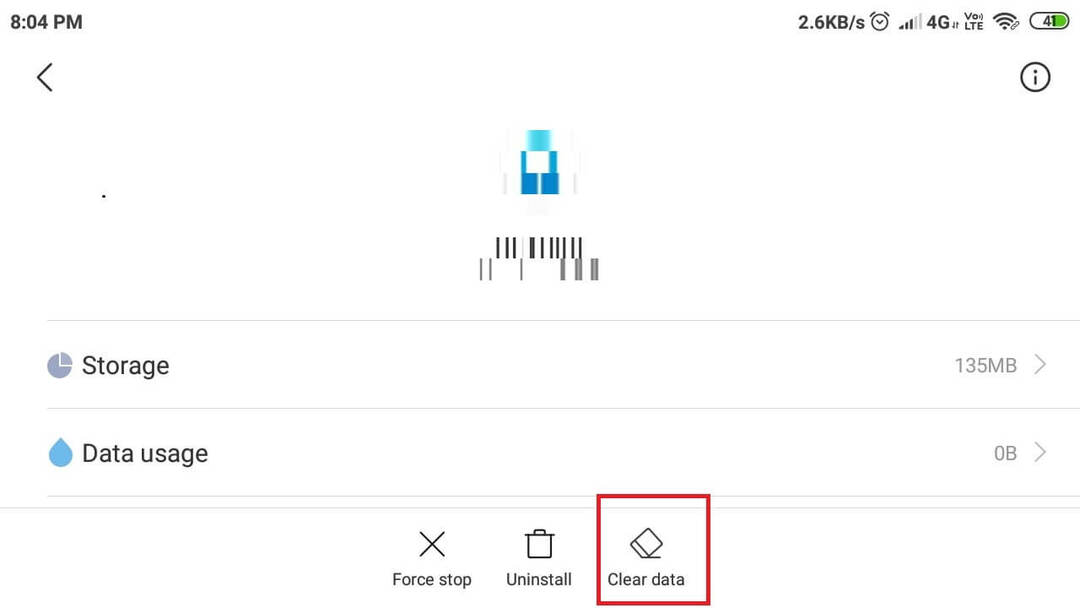- Kameraet som ikke fungerer er et vanlig problem, og løsningen er generelt enkel, men Lenovo IdeaPad 5 ser ut til å være et unntak.
- Her kan problemet skyldes feilkonfigurerte innstillinger eller en app du ikke mistenker.
- For å fikse det, endre personverninnstillingene, aktiver kameraet, oppdater driverne eller prøv de andre metodene her.

XINSTALLER VED Å KLIKKE LAST NED FILEN
Denne programvaren vil holde driverne oppe og kjøre, og dermed holde deg trygg mot vanlige datamaskinfeil og maskinvarefeil. Sjekk alle driverne dine nå i tre enkle trinn:
- Last ned DriverFix (verifisert nedlastningsfil).
- Klikk Start søk for å finne alle problematiske drivere.
- Klikk Oppdater drivere for å få nye versjoner og unngå systemfeil.
- DriverFix er lastet ned av 0 lesere denne måneden.
Webkamera har blitt en integrert del av arbeidslivet vårt på grunn av tiden brukt på virtuelle møter. Og det er derfor det må fungere effektivt. Men flere Lenovo IdeaPad 5-brukere har rapportert at kameraet ikke fungerer.
Det kan være noe så enkelt som en lukket lukker, eller de litt komplekse som feilkonfigurerte innstillinger og driverproblemer bak problemet.
Men uansett hva som forårsaker det, bør feilsøkingsdelen ikke ta mer enn noen få minutter, forutsatt at kameraet ikke er nedlagt.
Her er de mest effektive måtene å eliminere problemet med at Lenovo IdeaPad 5-kameraet ikke fungerer.
Hva gjør jeg hvis kameraet ikke fungerer på Lenovo IdeaPad 5?
1. Noen grunnleggende kontroller
Det første du må forsikre deg om er at kameraets lukker ikke er lukket. Bare flytt den fysiske glidebryteren nær kameraet til den andre siden og sjekk om den nå begynner å fungere.
Pass også på at ingenting blokkerer kameraet. Hvis du har en ny bærbar datamaskin, kan det være et klistremerke på kameraet for å beskytte det mot riper, men det kan føre til uklar bildekvalitet. Hvis du finner en, fjern den.
Hvis alt ser bra ut her, er det sannsynligvis et programvareproblem, så gå til rettelsene som er oppført neste.
2. Kontroller at kameraet ikke er deaktivert
- trykk Windows + R å lansere Løpe kommando, skriv inn devmgmt.msc i tekstfeltet, og klikk deretter på enten OK eller treffer Tast inn å lansere Enhetsbehandling.
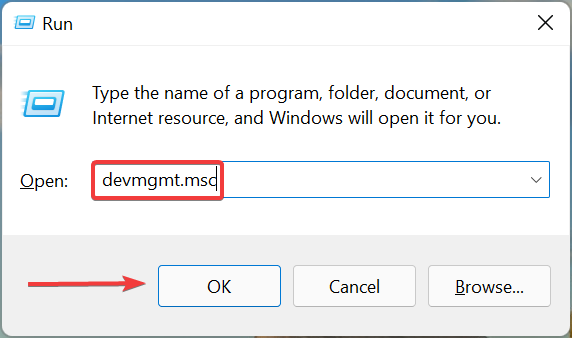
- Dobbeltklikk på Kameraer oppføring her.
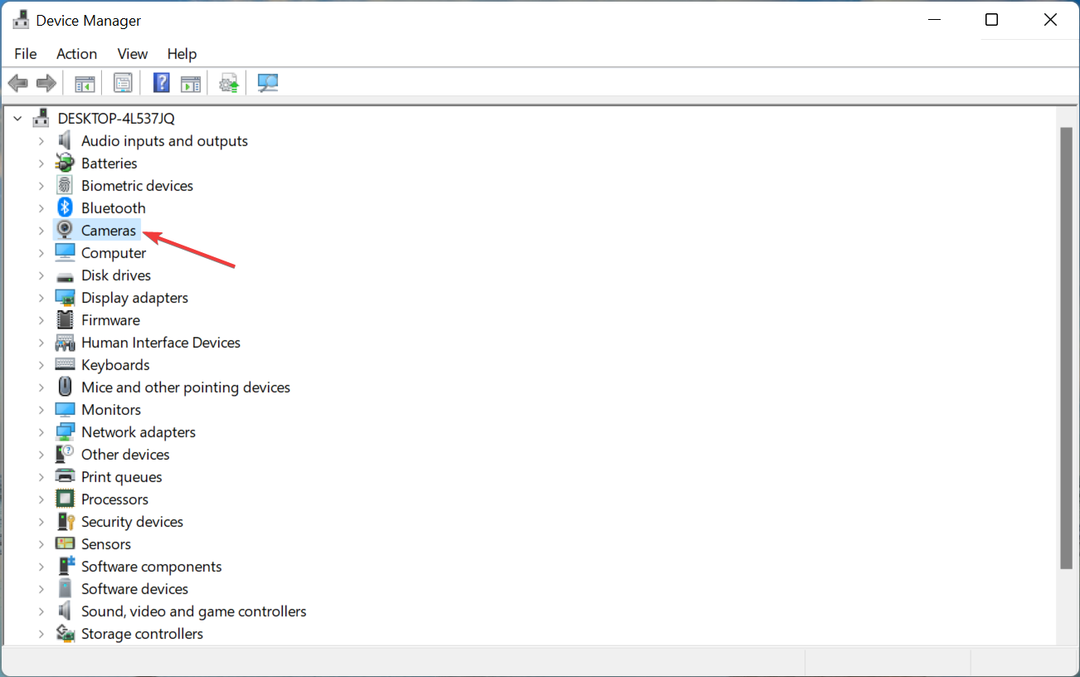
- Nå, høyreklikk på det problematiske kameraet, og hvis det er en Aktiver enheten alternativet, klikk på det.
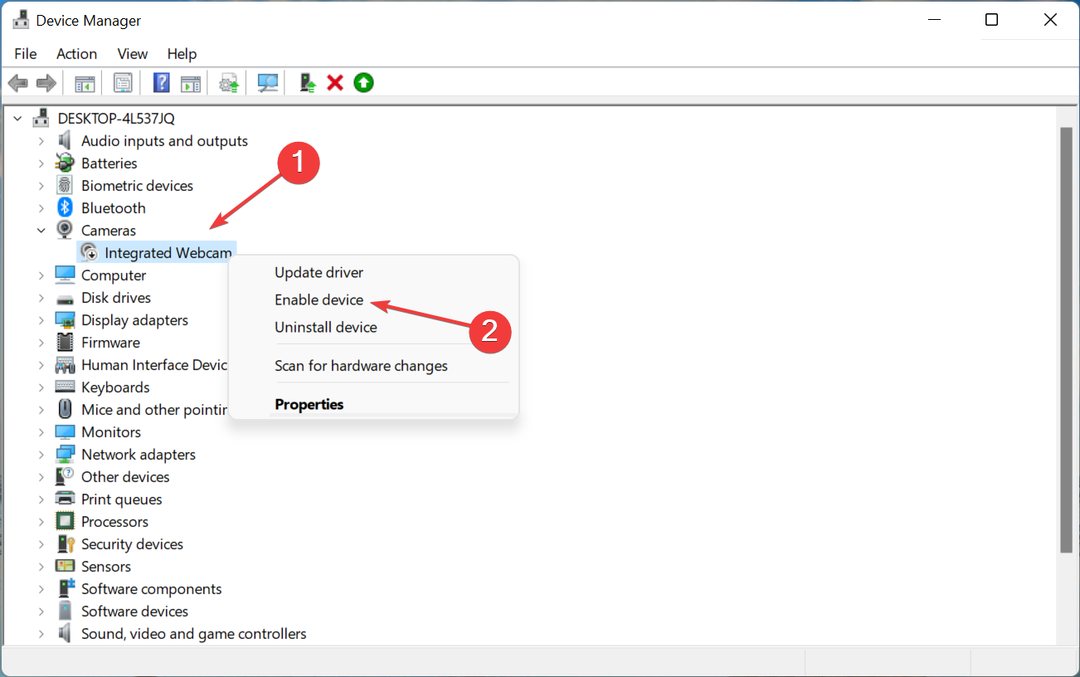
Etter å ha gjort endringene, sjekk om Lenovo IdeaPad-kameraet ikke fungerer problemet er løst.
3. Oppdater kameradriverne
- trykk Windows + S å lansere Søk meny, skriv inn Enhetsbehandling i tekstfeltet øverst, og klikk deretter på det aktuelle søkeresultatet.
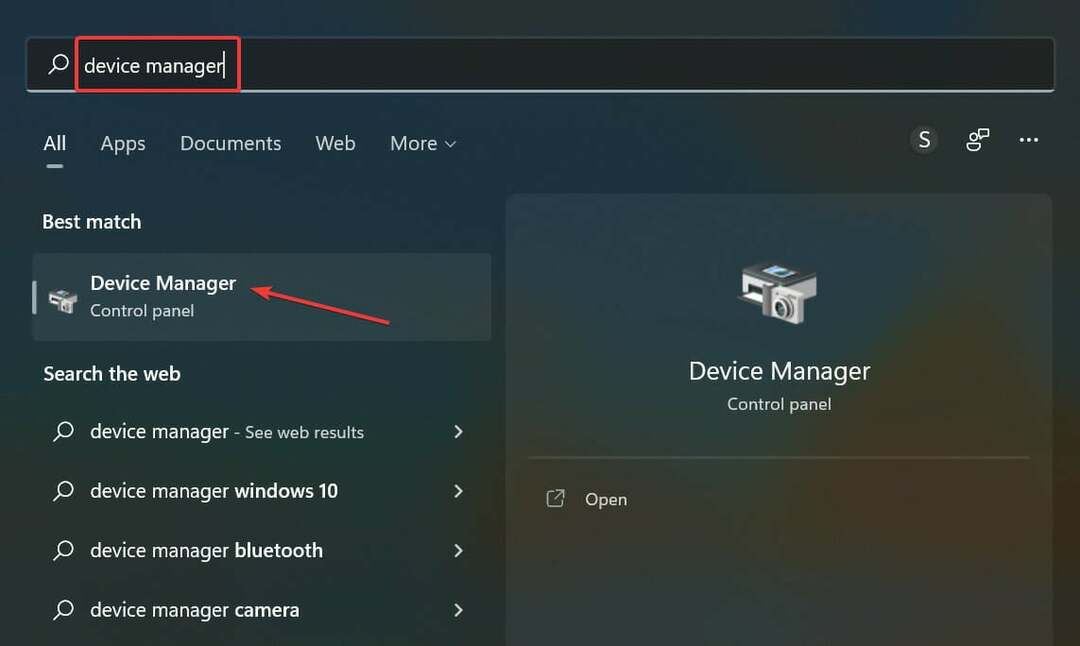
- Nå, dobbeltklikk på Kameraer for å utvide og vise enhetene under den.
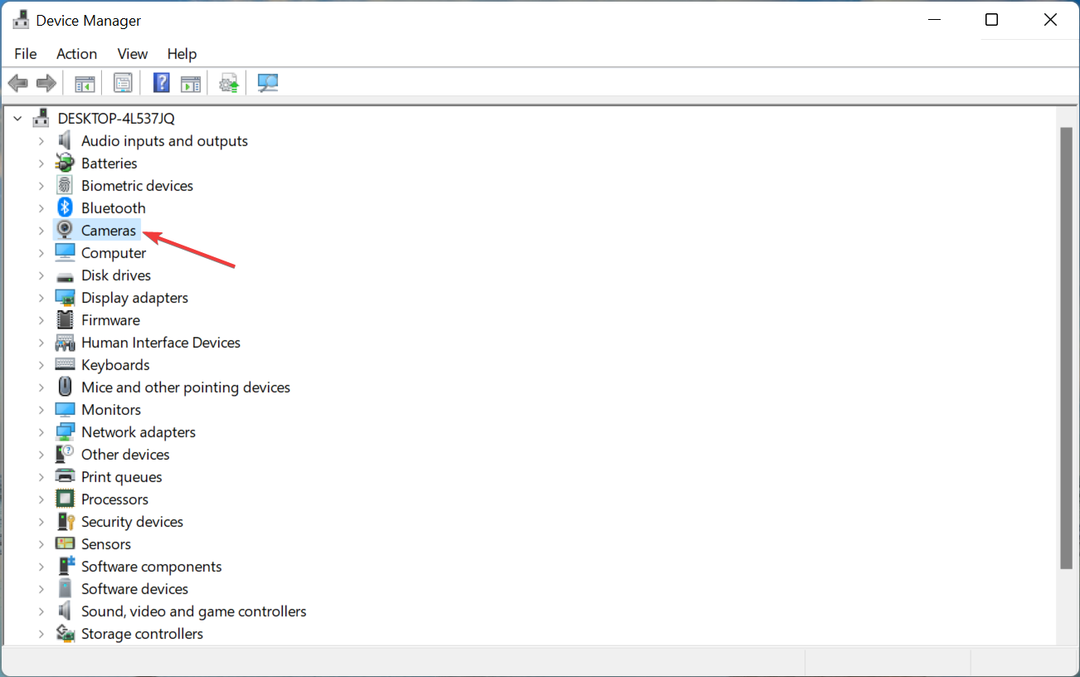
- Høyreklikk på kameraet som ikke fungerer, og velg deretter Oppdater driveren fra kontekstmenyen.
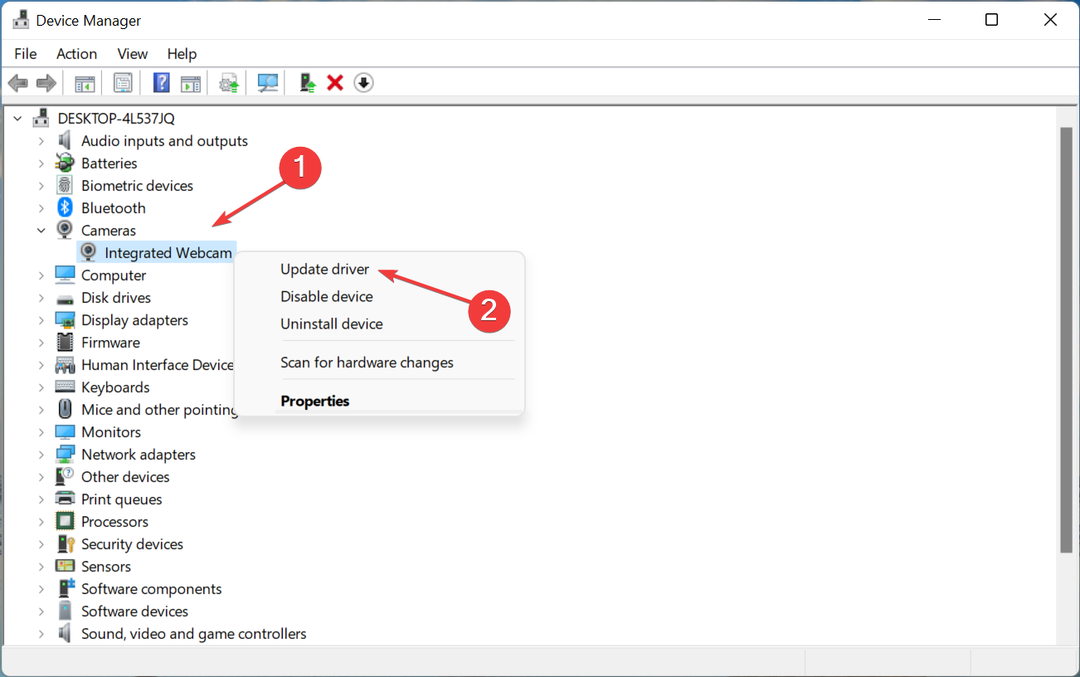
- Velg deretter Søk automatisk etter drivere fra de to alternativene i Oppdater drivere vindu.
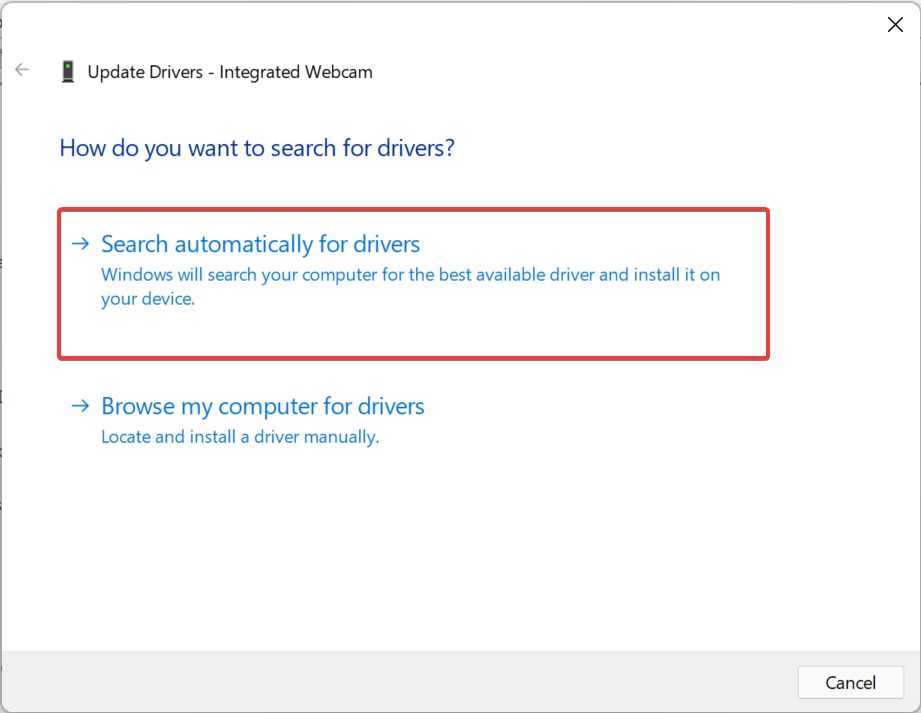
Eksperttips: Noen PC-problemer er vanskelige å takle, spesielt når det kommer til ødelagte depoter eller manglende Windows-filer. Hvis du har problemer med å fikse en feil, kan systemet ditt være delvis ødelagt. Vi anbefaler å installere Restoro, et verktøy som skanner maskinen din og identifiserer hva feilen er.
Klikk her for å laste ned og begynne å reparere.
En driver er et kritisk stykke programvare som hjelper til med funksjonen til en enhet. Hvis det er et problem med det, kan det hende at kameraet på Lenovo IdeaPad 5 slutter å fungere. I de fleste tilfeller er det en utdatert driver som skal klandres, og å oppdatere den burde gjøre susen.
Noen ganger kan det hende at Enhetsbehandling ikke kan finne en oppdatering, i så fall må du prøve andre måter å oppdatere en driver i Windows 11.
Eller, for å unngå problemer, kan du bruke DriverFix, et dedikert verktøy som automatisk oppdaterer alle driverne som er installert på systemet ditt. Etter å ha lastet ned appen, trenger du ikke å bekymre deg for å oppdatere drivere igjen.
⇒ Skaff deg DriverFix
4. Sjekk personverninnstillingene
- trykk Windows + Jeg å lansere Innstillinger app, og velg deretter Personvern& sikkerhet fra fanene oppført i navigasjonsruten til venstre.
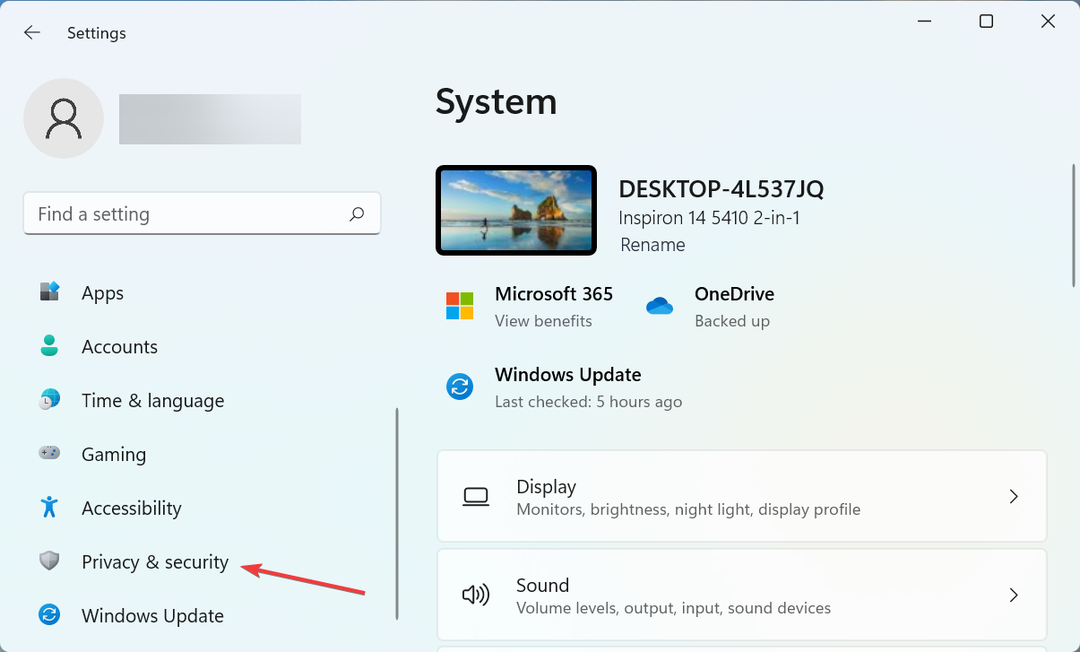
- Deretter blar du ned og klikker på Kamera under App-tillatelser til høyre.
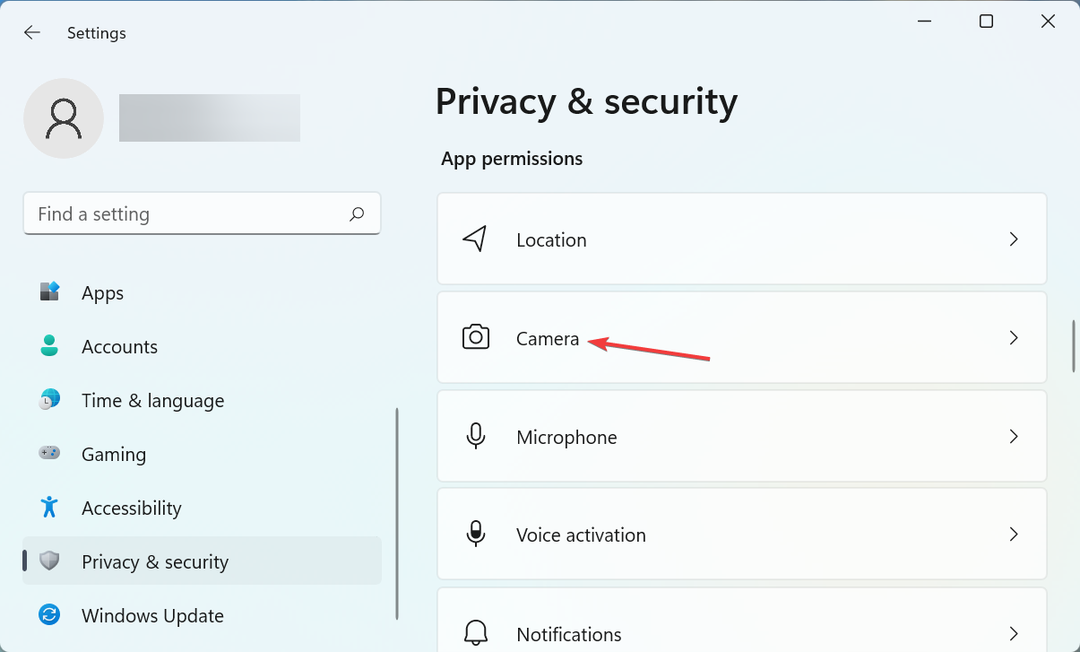
- Sørg nå for at La apper få tilgang til kameraet ditt alternativet er aktivert. Kontroller også at appen du har problemer med har tilgang til kameraet fra listen under.
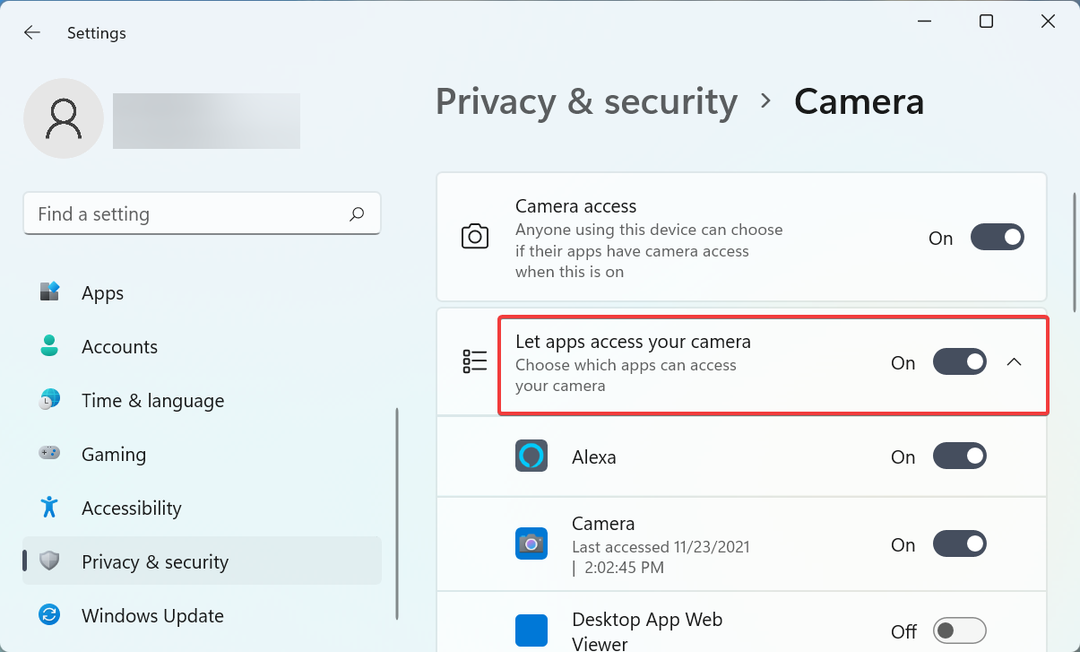
Hvis du har problemer med en bestemt app, er det sannsynlig at appen ikke har tilgang til kameraet. Så, bare bekreft det og gi de nødvendige tillatelsene for å fikse problemet med Lenovo IdeaPad 5-kameraet som ikke fungerer.
- Hvordan kan jeg aktivere kameraet på Windows 11
- Slik endrer du kamerainnstillinger i Windows 11
- Hvilken app bruker kameraet ditt i bakgrunnen på Windows 11
- Laptop-kamera fungerer ikke? 9 måter å fikse det på nå
5. Avinstaller Lenovo Settings-appen
- trykk Windows + R å lansere Løpe kommando, skriv appwiz.cpl i tekstfeltet, og trykk deretter enten Tast inn eller klikk OK å lansere Programmer og funksjoner vindu.
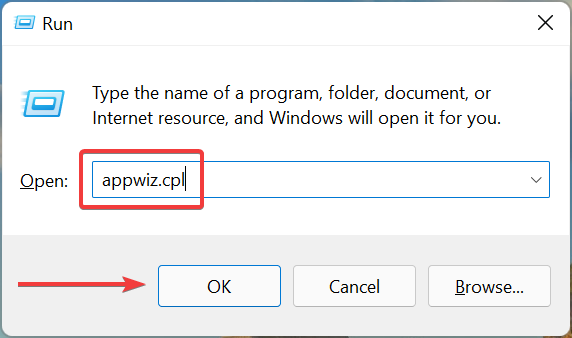
- Finn Lenovo Settings Dependency Package, velg den og klikk deretter på Avinstaller knappen øverst.
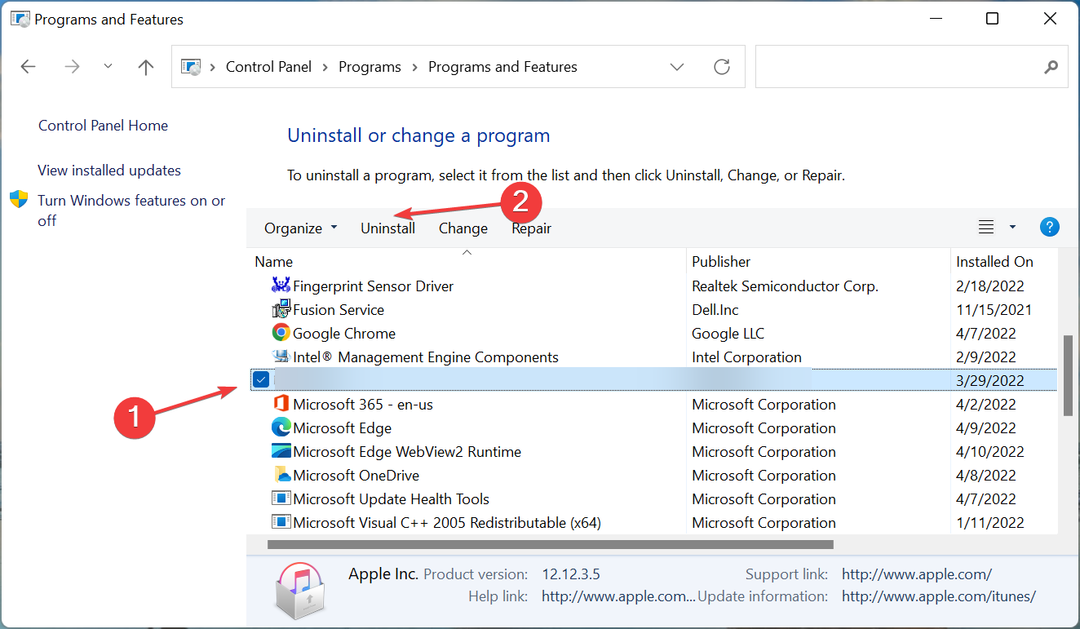
- Klikk Ja i bekreftelsesmeldingen som dukker opp.
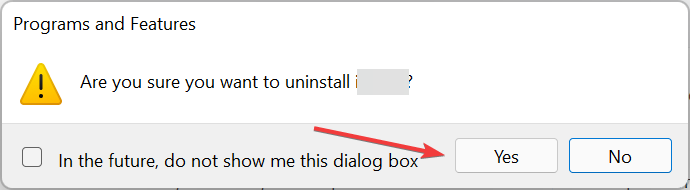
Hvis ingen av metodene som er oppført her har fungert, kan du prøve å avinstallere Lenovo Settings Dependency Package og problemet skal nå være eliminert.
Selv om det er svært usannsynlig, hvis du fortsatt ikke har fått Lenovo IdeaPad 5-kameraet til å fungere, sjekk noen generell feilsøking for å fikse problemer med webkamera i Windows 11.
Også hvis du støter på kameraproblemer, spesielt med zoom, sjekk vår dedikerte guide.
Fortell oss hvilken løsning som fungerte for deg i kommentarfeltet nedenfor.
 Har du fortsatt problemer?Løs dem med dette verktøyet:
Har du fortsatt problemer?Løs dem med dette verktøyet:
- Last ned dette PC-reparasjonsverktøyet vurdert Great på TrustPilot.com (nedlastingen starter på denne siden).
- Klikk Start søk for å finne Windows-problemer som kan forårsake PC-problemer.
- Klikk Reparer alle for å fikse problemer med patentert teknologi (Eksklusiv rabatt for våre lesere).
Restoro er lastet ned av 0 lesere denne måneden.